Cum de a elimina din carantină nod32
Fișier care este blocat în „carantină“ dosarul ESET NOD32 aplicație anti-virus nu este periculos pentru sistemul informatic. Unul dintre utilizarea intenționată a carantinei este abilitatea de a restaura manual sistemul de fișiere deplasat. Acesta este responsabil pentru această funcție „Restore“, la care accesul poate fi obținut din „carantină“ meniul contextual fereastră. Vă rugăm să rețineți că există o opțiune „Restore în“ vă permite să salvați fișierul recuperat într-o altă locație decât originalul.
Dacă este necesar, eliminați fișierele infectate din carantină, opriți temporar System Restore. Pentru a face acest lucru, deschide elementul de meniu contextual „My Computer“, faceți clic dreapta și selectați „Properties“. Faceți clic pe tab-ul „System Restore“ în caseta de dialog și se aplică o bifă în „Turn off System Restore pentru toate unitățile.“ Confirmați acțiunea selectată făcând clic pe OK.
NOD32 rula aplicația și apăsați tasta F5. Punct la „Protecție împotriva virușilor și a programelor spyware,“ și selectați „Scanare la cerere calculator“. Setați „Scanare profundă“, în linia „Selected profil“ și confirmați aplicarea modificărilor prin apăsarea butonului OK. Așteptați procesul de verificare.
Deschideți meniul principal al aplicației, mergeți la NOD32 și faceți clic pe „Tools“. Extindeți „carantină“ nod și examinați cu atenție lista de fișiere deschise. Vă rugăm să rețineți că în „cauza“, a declarat motivul pentru izolarea fiecărui fișier. Apelați meniul contextual pentru a șterge fișierul, faceți clic pe butonul din dreapta al mouse-ului și selectați comanda „Șterge din carantină.“ Reporniți computerul pentru a aplica modificările.
antivirus Nod32 este pe bună dreptate unul dintre lider software antivirus, pentru a proteja în mod eficient sistemul împotriva unei varietăți de amenințări virus.
Cu toate acestea, un utilizator care a decis să elimine nod32 din sistem, acesta poate fi destul de serioase dificultăți. Faptul că mulți viruși sunt capabili de a dezactiva antivirus instalate pe sistemul informatic, astfel încât să dezactivați creatorii programului NOD32 a făcut în mod intenționat la dispoziție un administrator de sistem care are atât competențe adecvate și cunoștințe suficiente. După o încercare de a distruge programul anti-virus fișier manual, utilizatorul poate găsi acel dosar, care a fost instalat anti-virus, încă nu a fost eliminat, iar unele dintre procesele legate continuă să funcționeze în memoria calculatorului.
Dacă eliminați software-ul antivirus într-un mod standard (Panou de control - Programe și caracteristici - Ștergere) nu este posibil, pentru a elimina încă nod32, urmați cu atenție secvența de pași:
- Conectați-vă ca administrator, înzestrat cu puterile corespunzătoare.
- Ieșirea din nod32, utilizând corespunzător elementul de meniu contextual (deschis prin clic dreapta pe pictograma Nod32 în tava de sistem lângă ceas).
- Deschideți Panoul de control, selectați Instrumente de administrare, precum și în lista care apare, executați eticheta „Service“.
- Găsiți toate serviciile legate de nod32. Fiecare dintre ele trebuie să se oprească. Pentru a face acest lucru, pur și simplu faceți clic pe numele serviciului, faceți clic dreapta și selectați „Stop“ din meniul contextual, sau plasați cursorul pe numele serviciului și faceți clic pe „Stop“ în panoul din stânga.
- Dacă opriți serviciul eșuează, este necesar să se schimbe tipul de lansare. Pentru a face acest lucru, faceți clic dreapta pe numele serviciului, selectați „Properties“, apoi modificați tipul de pornire la „Dezactivat“ sau „Manual“. Oricare dintre aceste două opțiuni nu vor fi difuzate după repornirea serviciului de calculator și, prin urmare, va fi capabil de a elimina fișierele sale afiliate și foldere.
- După repornire, conectați din nou ca administrator, și eliminați programul dosar FilesESET, Aplicație DataESET (în dosarul de date de utilizator), AppDataESET (de asemenea, în dosarul de date de utilizator).
- HKEY_CURRENT_USERSoftwareEset scoateți cheia de registry.
- cum să eliminați antivirus nod32
În timpul scanării computerului pentru viruși fișiere infectate și suspecte sunt program antivirus într-un dosar special - „carantină“ Recuperarea fișierelor în carantină și în cazurile în care nu există nicio posibilitate de tratament a acestora în codul malitios proaspete. De obicei, atunci când sunt plasate în carantină, blocuri antivirus acces la fișierele suspecte, pentru a preveni răspândirea virusului prin sisteme.Chtoby șterge viruși aflate în carantină să profite de cele mai bune programe antivirus. Principalele programe anti-virus.
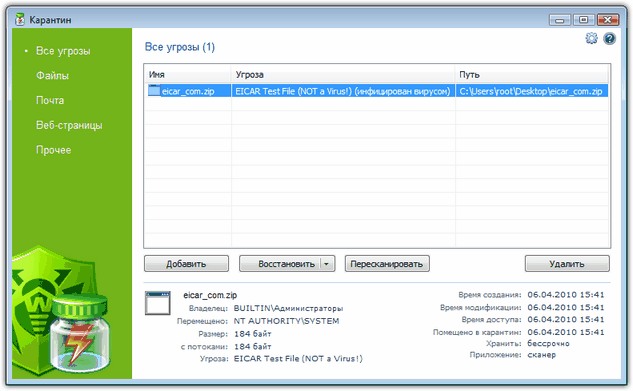
Kaspersky Anti-Virus
1. Deschideți fereastra principală a aplicației.
2. Comutați la fila „Setări“.
3. Stânga-clic pe elementul de meniu „carantină și de rezervă“.
4. În fereastra care se deschide, configurați activitatea de carantină.
5. Selectați „Șterge obiectele stocate mai mult timp. zile“, și specificați câte zile ar trebui să fie păstrate fișierele aflate în carantină.
Antivirus 32 NOD
Pentru a șterge carantină:
1. Navigați la „Utilități“.
2. Selectați „Carantina“.
3. Selectați fișierele. clic dreapta și selectați „Delete“.
Antivirus Dr.Web tratament de carantină:
1. Mergeți la carantină meniu.
2. Selectați fișierele pe care doriți.
3. Rulați comanda „Delete“.
Avast antivirus
1. „Întreținere“ Du-te în meniul.
2. Selectați „Carantina“.
3. Selectați fișierele.
4. Selectați "Delete".
Avira AntiVir Personal Antivirus
1. Deschideți meniul „Control“.
2. Selectați „Carantina“.
3. Selectați elementele dorite.
4. Faceți clic pe „șterge obiectele selectate din carantină.“
Panda Antivirus
1. Faceți clic pe „carantină“ în fereastra principală.
2. Selectați fișierul (sau fișierele).
3. Din meniul contextual (activat prin clic dreapta) comanda „Delete“.
McAfee antivirus
Din meniul principal, deschide Managerul de carantină. care evidențiați fișierele infectate și executați „Delete“ de comandă.
Puteți încerca să găsească și să ștergeți manual fișierele din directorul carantină, dar nu în toate cazurile, este disponibilă și sigură.
În timpul activității sale în „Explorer“ meniul contextual al Windows se acumulează o cantitate mare de elemente de meniu neutilizate care aparțin unui program inexistent. Îndepărtarea unui astfel de sistem de puncte standard, înseamnă că este fezabil și va necesita un minim de cunoștințe de calculator.
